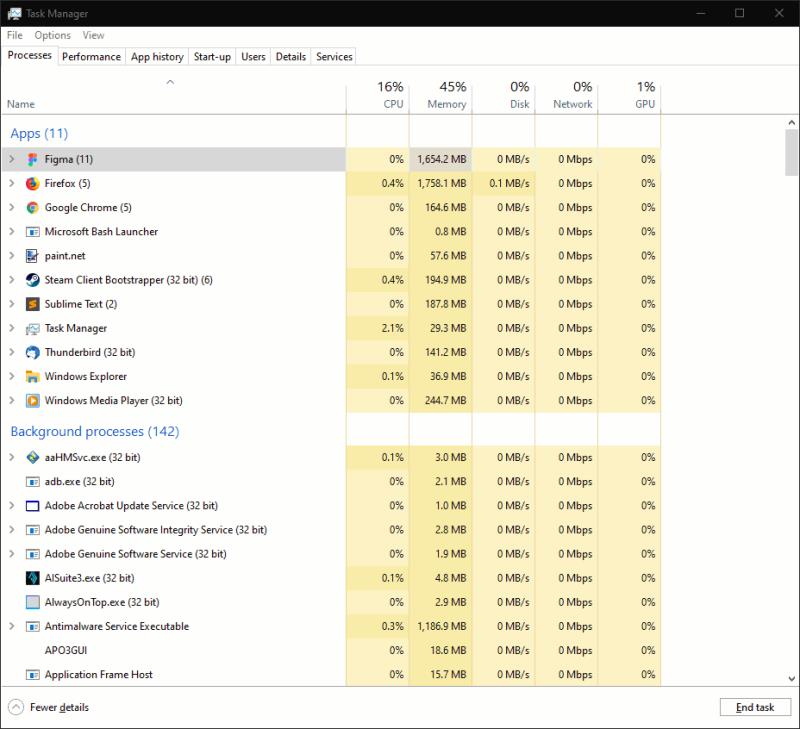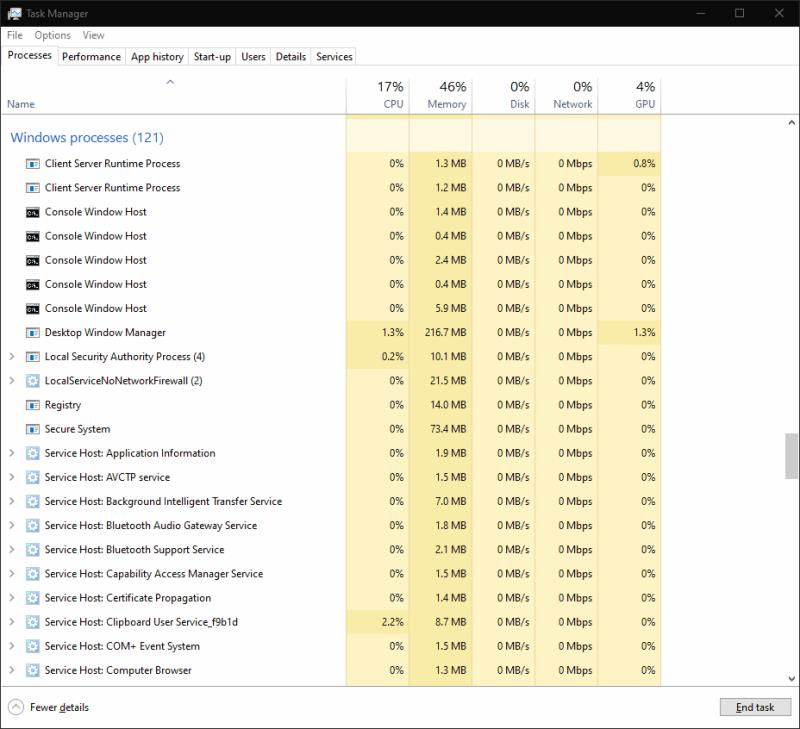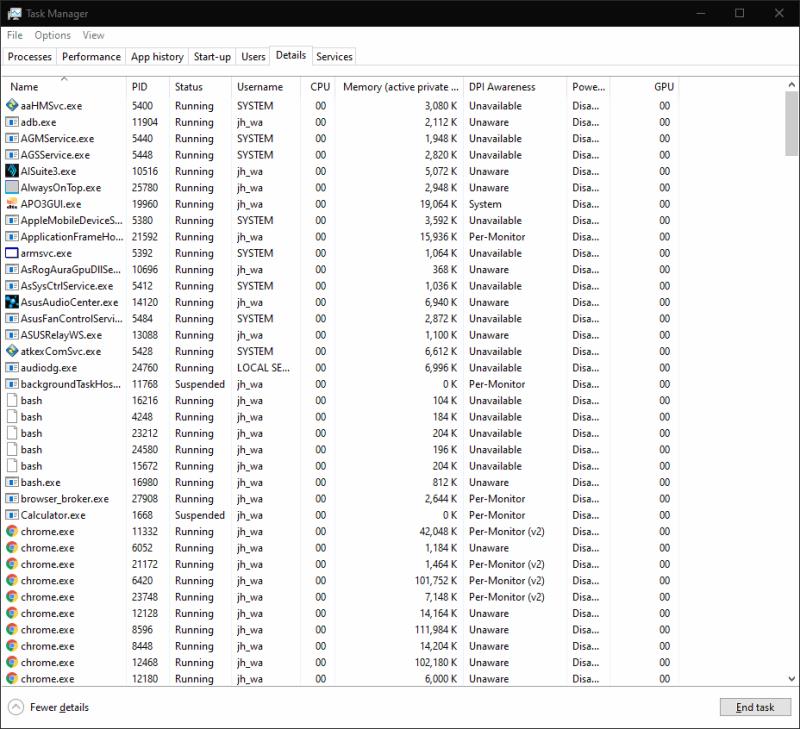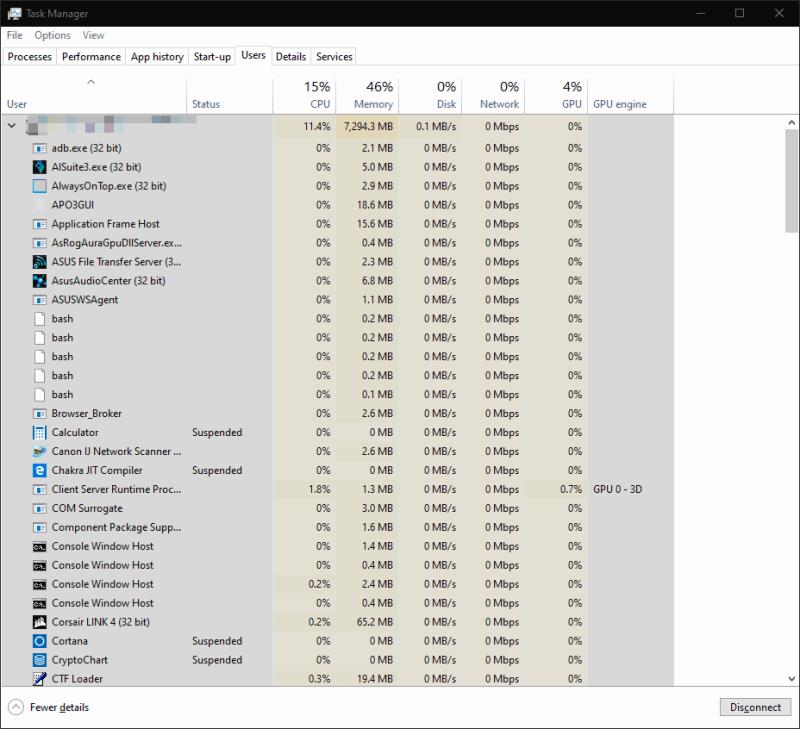Για να προβάλετε προγράμματα που εκτελούνται στα Windows 10, χρησιμοποιήστε την εφαρμογή Task Manager, προσβάσιμη μέσω αναζήτησης στο μενού Έναρξη.
Εκκινήστε το από το μενού Έναρξη ή με τη συντόμευση πληκτρολογίου Ctrl+Shift+Esc
Ταξινόμηση εφαρμογών κατά χρήση μνήμης, χρήση CPU κ.λπ.
Λάβετε περισσότερες λεπτομέρειες ή "Τερματισμός εργασίας" εάν χρειάζεται
Όταν ο υπολογιστής σας λειτουργεί αργά, μπορεί να είναι χρήσιμο να μειώσετε τον αριθμό των προγραμμάτων που έχετε ανοιχτά. Αυτό περιλαμβάνει τη μείωση των διαδικασιών παρασκηνίου που εκτελούνται αόρατα, μερικές φορές εν αγνοία σας.
Το καλύτερο μέρος για να ξεκινήσετε κατά την παρακολούθηση εφαρμογών είναι η Διαχείριση εργασιών. Εκκινήστε το από το μενού Έναρξη ή με τη συντόμευση πληκτρολογίου Ctrl+Shift+Esc. Θα προσγειωθείτε στην οθόνη Διαδικασίες.
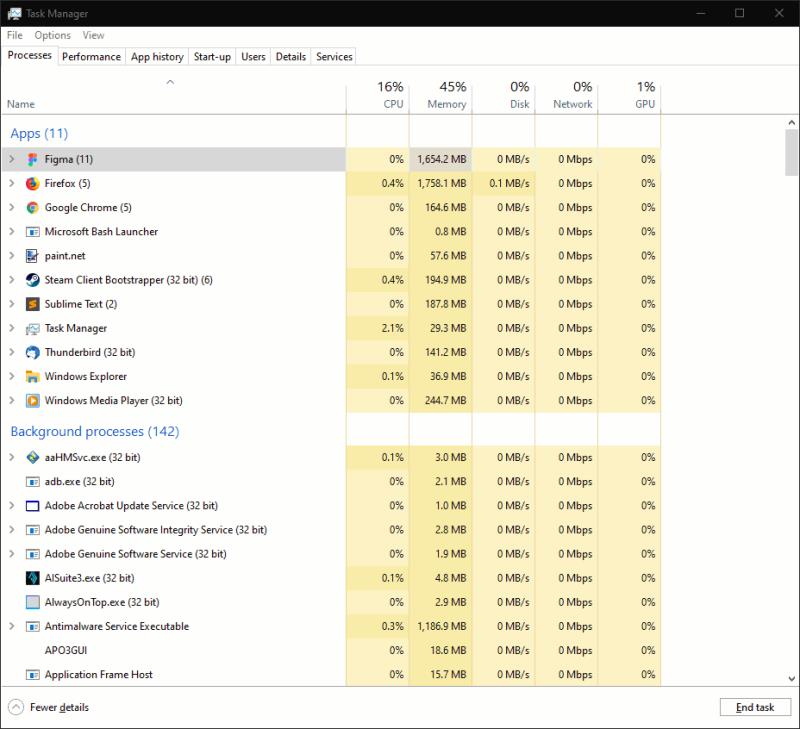
Στην κορυφή του πίνακα, θα δείτε μια λίστα με όλες τις εφαρμογές που εκτελούνται στην επιφάνεια εργασίας σας. Αυτά είναι γενικά προγράμματα που έχετε ξεκινήσει μόνοι σας. Θα πρέπει να τις αναγνωρίσετε ως εφαρμογές που χρησιμοποιείτε αυτήν τη στιγμή.
Η επόμενη ενότητα, "Διαδικασίες παρασκηνίου", περιγράφει τα προγράμματα που πιθανώς δεν είναι ορατά στην επιφάνεια εργασίας σας. Αυτές περιλαμβάνουν διεργασίες που έχουν εγκατασταθεί από άλλα προγράμματα, όπως βοηθητικά προγράμματα αυτόματης ενημέρωσης, στοιχεία των Windows και εφαρμογές του Windows Store που έχουν ανασταλεί.
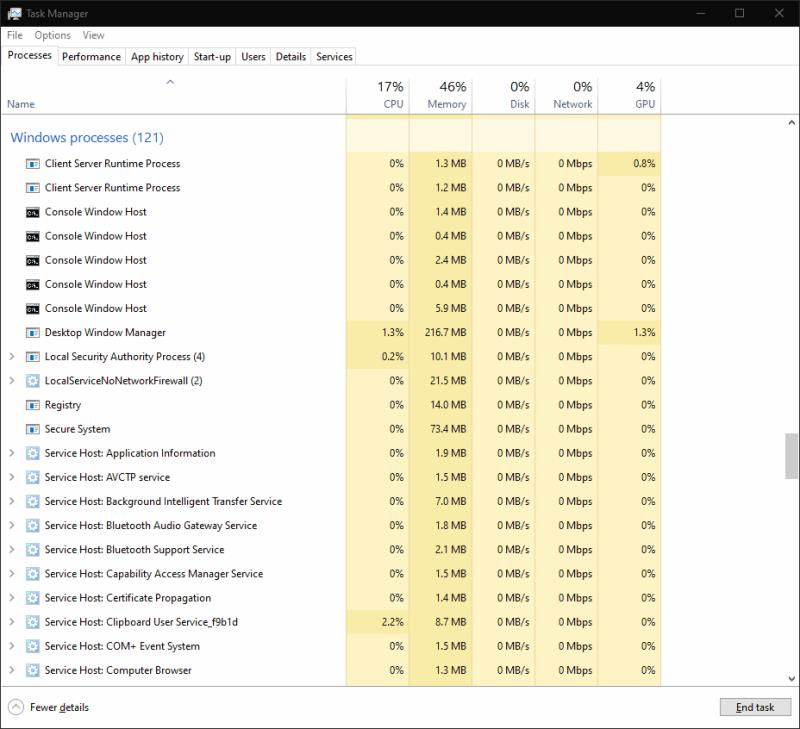
Στο κάτω μέρος της λίστας, θα βρείτε τις "Διαδικασίες των Windows". Αυτά είναι μεμονωμένα στοιχεία του λειτουργικού συστήματος Windows. Δεν θα χρειαστεί γενικά να αλληλεπιδράσετε με κανένα από αυτά. Θα πρέπει να αφεθούν μόνα τους για να διατηρηθεί το σύστημά σας σε λειτουργία.
Μπορείτε να κάνετε κλικ στις επικεφαλίδες των στηλών για να ταξινομήσετε τον πίνακα με βάση τα διαθέσιμα πεδία. Αυτό σας βοηθά να αναγνωρίζετε γρήγορα εφαρμογές που χρησιμοποιούν πολλή μνήμη RAM ή αυτές που καταναλώνουν χρόνο στον επεξεργαστή. Το δεξί κλικ σε μια κεφαλίδα στήλης σάς επιτρέπει να προσθέσετε περισσότερα πεδία στον πίνακα, όπως εκτιμήσεις κατανάλωσης ενέργειας ή την πλήρη εντολή που χρησιμοποιήθηκε για την εκκίνηση της διαδικασίας.
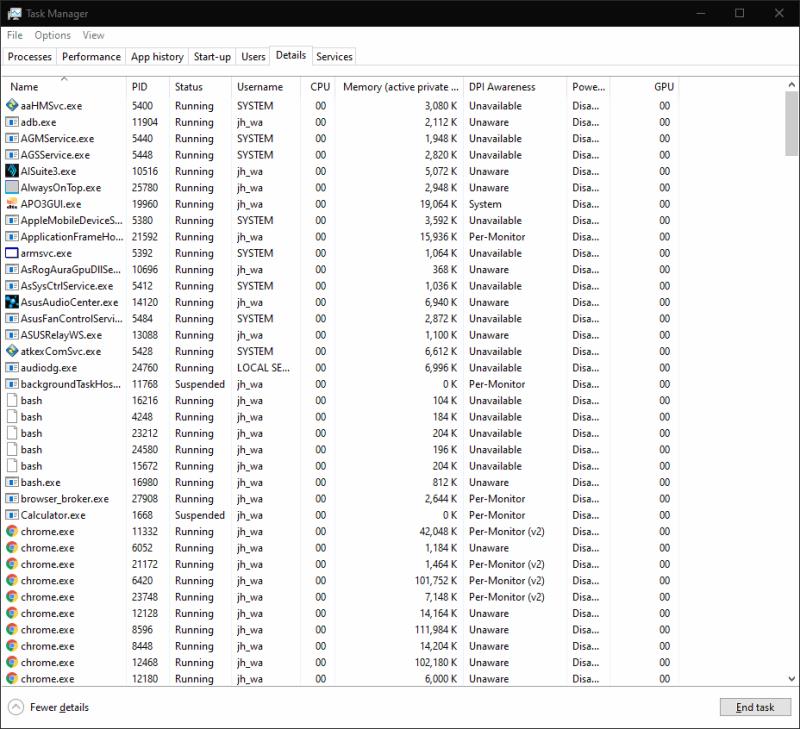
Εάν χρειάζεστε πιο λεπτομερείς πληροφορίες, μεταβείτε στο παράθυρο "Λεπτομέρειες". Αυτό παρέχει τεχνικές λεπτομέρειες για κάθε διαδικασία. Και πάλι, μπορείτε να προσθέσετε επιπλέον πεδία και να αλλάξετε την ταξινόμηση χρησιμοποιώντας τις κεφαλίδες στηλών στο επάνω μέρος της οθόνης.
Μπορείτε να κάνετε δεξί κλικ σε μια διαδικασία για να αλλάξετε τα χαρακτηριστικά της. Τερματίστε μια διαδικασία επιλέγοντας "Τερματισμός εργασίας" - αυτό θα πρέπει να λειτουργεί ακόμα κι αν το πρόγραμμα δεν ανταποκρίνεται και δεν μπορείτε να χρησιμοποιήσετε το κανονικό κουμπί "Κλείσιμο".
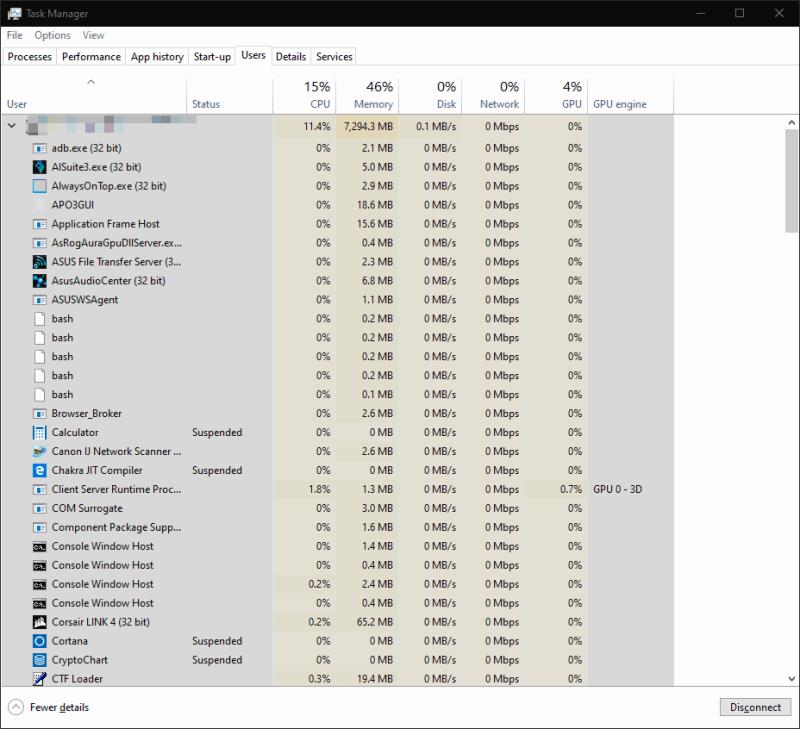
Τέλος, θα πρέπει να σημειώσουμε ότι η Διαχείριση εργασιών εμφανίζει μόνο εφαρμογές που εκτελούνται στη δική σας επιφάνεια εργασίας. Εάν υπάρχουν πολλοί χρήστες συνδεδεμένοι, μπορείτε να δείτε τις διαδικασίες τους μεταβαίνοντας στην καρτέλα "Χρήστες". Αυτό σας δίνει τη δυνατότητα να δείτε εάν ένα από τα ανοιχτά τους προγράμματα καταναλώνει όλους τους πόρους του μηχανήματος. Θα πρέπει να συνδεθείτε ως διαχειριστής για να δείτε αυτές τις πληροφορίες, λόγω των εγγενών επιπτώσεων του απορρήτου και της ασφάλειας της προβολής των διαδικασιών άλλου χρήστη.